Como editar uma Missão publicada (ativa)
Como editar uma Missão publicada
Neste Artigo vamos te ajudar a editar uma missão já criada e com status publicada - ou seja, que já está disponível (ativa) para os usuários.
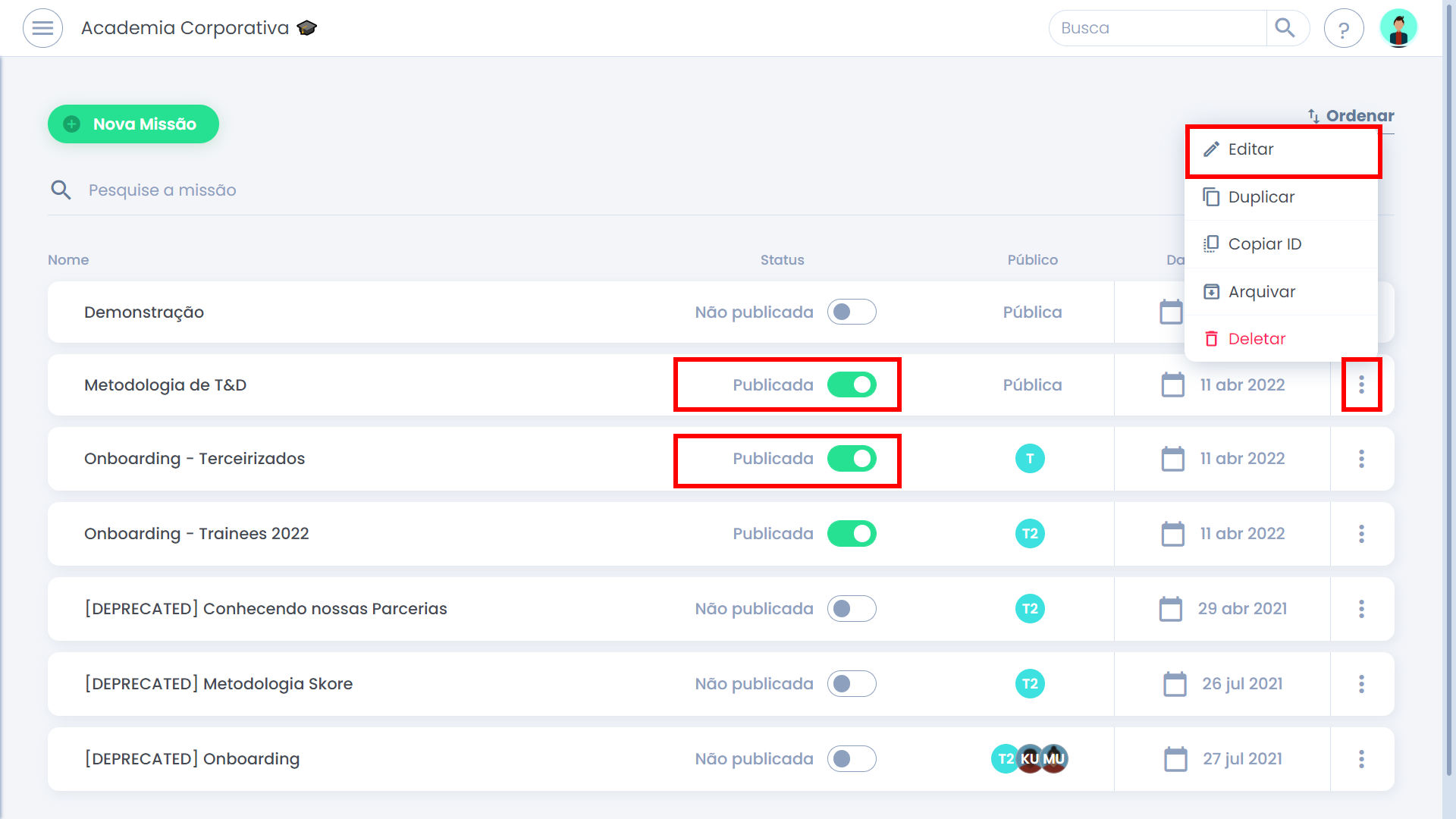
Primeiramente acesse a missão que deseja editar no Gestor de Missões e você será redirecionado para as abas Informações, Conteúdo e Público:
- Clique no ícone ≣ Menu para abrir a sidebar, depois clique em 💼 Área de Gestão;
- Na página Área de Gestão, procure pelo card Missões, na seção de Apps;
- Clique no botão Acessar.
- Na página Gestão de Missões, procure pela missão desejada através da lista ou do campo de busca (nome exato, inclusive levando em consideração letras maiúsculas ou minúsculas). Clique em Ordenar ↑↓ (canto superior direito) se quiser facilitar a busca;
- Dê um clique no título da missão desejada ou clique no ícone ⫶ , depois clique em Editar.
Leia abaixo sobre as edições em cada aba.
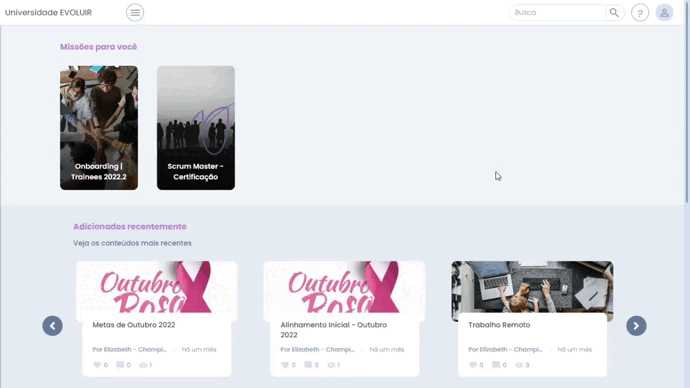
Versionamento: editar uma Missão publicada
Vamos explicar também os comportamentos esperados para que o chamamos de versionamento de missão - ou seja, quando uma missão publicada é editada, o Learning.rocks registra que foi gerada uma nova versão, que pode ser refletida ou não para o usuário.
O versionamento só acontece quando são feitas mudanças específicas na Aba Conteúdo - que é quando o botão Salvar e Atualizar irá aparecer.
Como editar uma Missão: Aba Informações
Comportamentos esperados: Edição da Aba Informações
Se você editar apenas essa aba Informações, você terá duas opções ao clicar no botão Salvar:
- Apenas salvar + Notificar usuários: ◈ Usuários que ainda não iniciaram a missão irão ver as edições, mas não serão notificados; ◈ Usuários que já iniciaram, mas ainda estão em progresso irão ver as edições e serão notificados; ◈ Usuários que já finalizaram a missão não irão ver as edições, nem serão notificados;
Se for adicionada uma mensagem personalizada, não será possível traduzir.
- Ou Apenas salvar sem Notificar usuários: ◈ Usuários que ainda não iniciaram a missão irão ver as edições, mas não serão notificados; ◈ Usuários que já iniciaram, mas ainda estão em progresso irão ver as edições e não serão notificados; ◈ Usuários que já finalizaram a missão não irão ver as edições, nem serão notificados.
Nessa aba você poderá editar o título, a descrição, prazo da missão, tipo de consumo, carga horária e opções avançadas (certificado e pré-requisito).
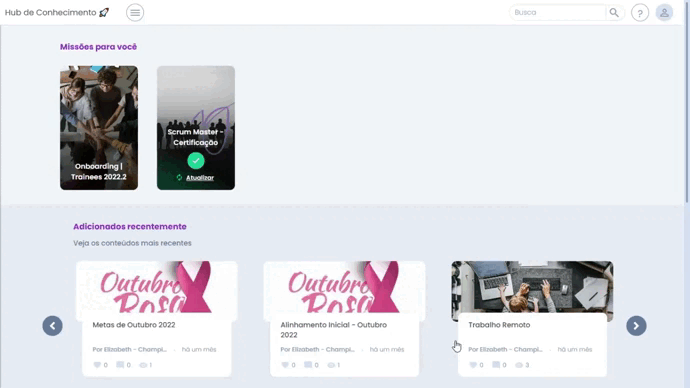
Como editar uma Missão: Aba Conteúdo
Comportamentos esperados: Edição da Aba Conteúdo
As edições aqui são um pouco mais complexas, porque pode ser que elas afetem ou não o progresso do usuário - e isso vai determinar o comportamento esperado.
As mudanças que afetam o progresso do usuário são: inclusão de passos e alteração do critério de sucesso.
Nesses casos acima, você terá as 4 seguintes opções ao clicar no botão Salvar:
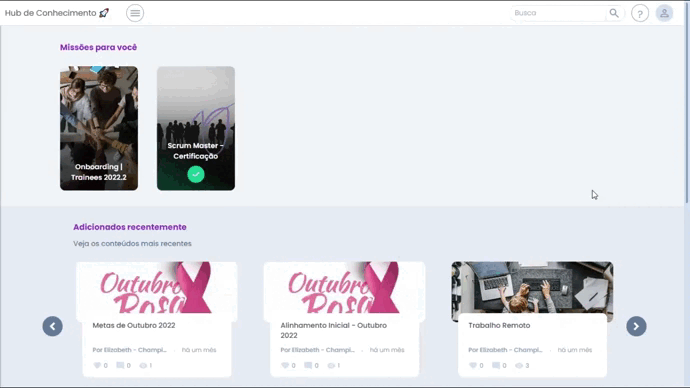
- Apenas salvar + Notificar usuários: ◈ Usuários que ainda não iniciaram a missão irão ver as edições, mas não serão notificados; ◈ Usuários que já iniciaram, mas ainda estão em progresso irão ver as edições e serão notificados; ◈ Usuários que já finalizaram a missão não irão ver as edições, nem serão notificados;
- Salvar e atualizar + Notificar usuários: ◈ Usuários que ainda não iniciaram a missão irão ver as edições, mas não serão notificados; ◈ Usuários que já iniciaram, mas ainda estão em progresso irão ver as edições e serão notificados; ◈ Usuários que já finalizaram a missão irão ver as edições e serão notificados - ❗ mas é importante ressaltar que esses usuários terão que clicar no botão 🔄 Atualizar que aparecerá para eles, para que de fato a missão se atualize e eles voltem a fazer progresso nela.
Se for adicionada uma mensagem personalizada, não será possível traduzir.
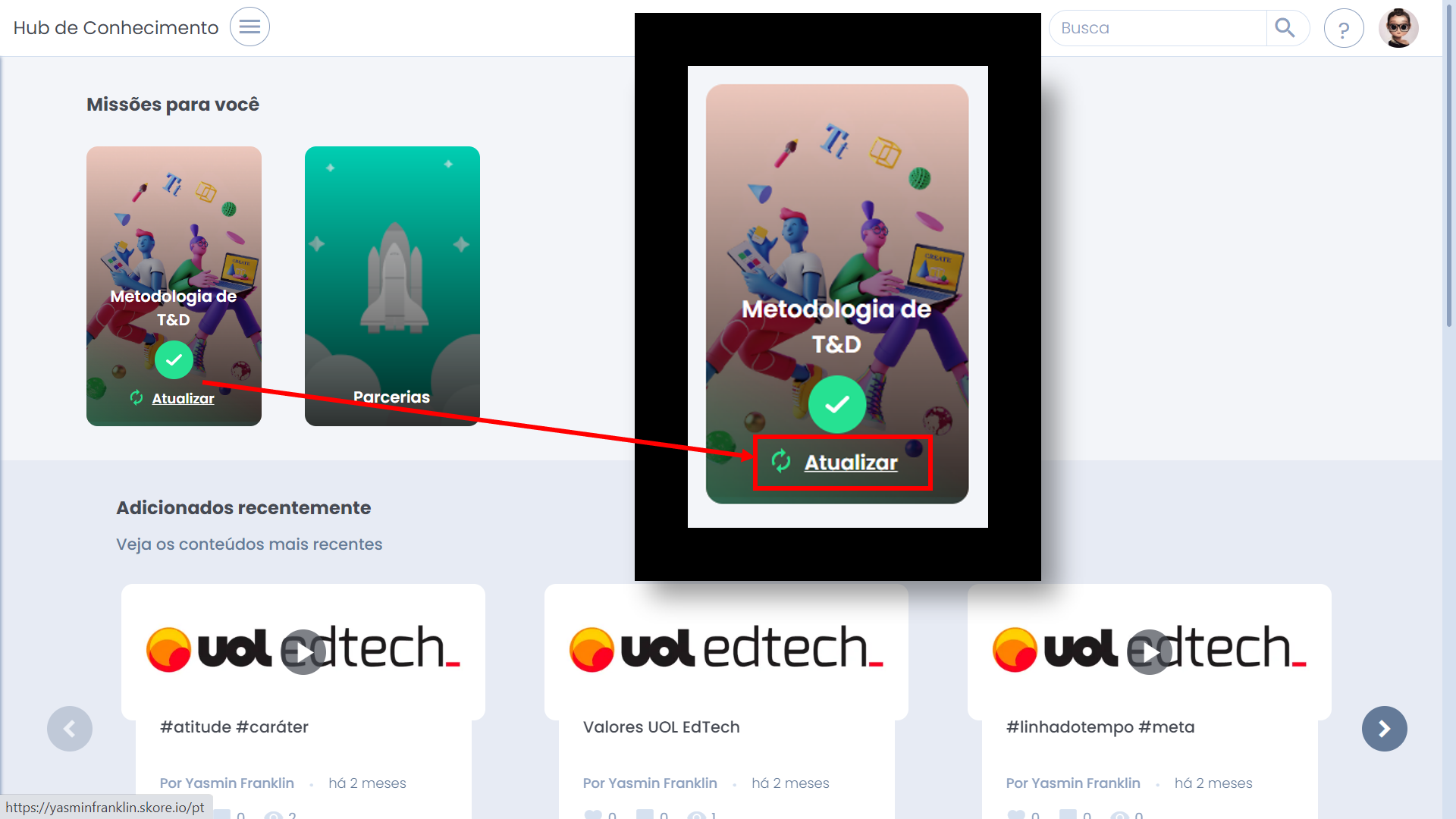
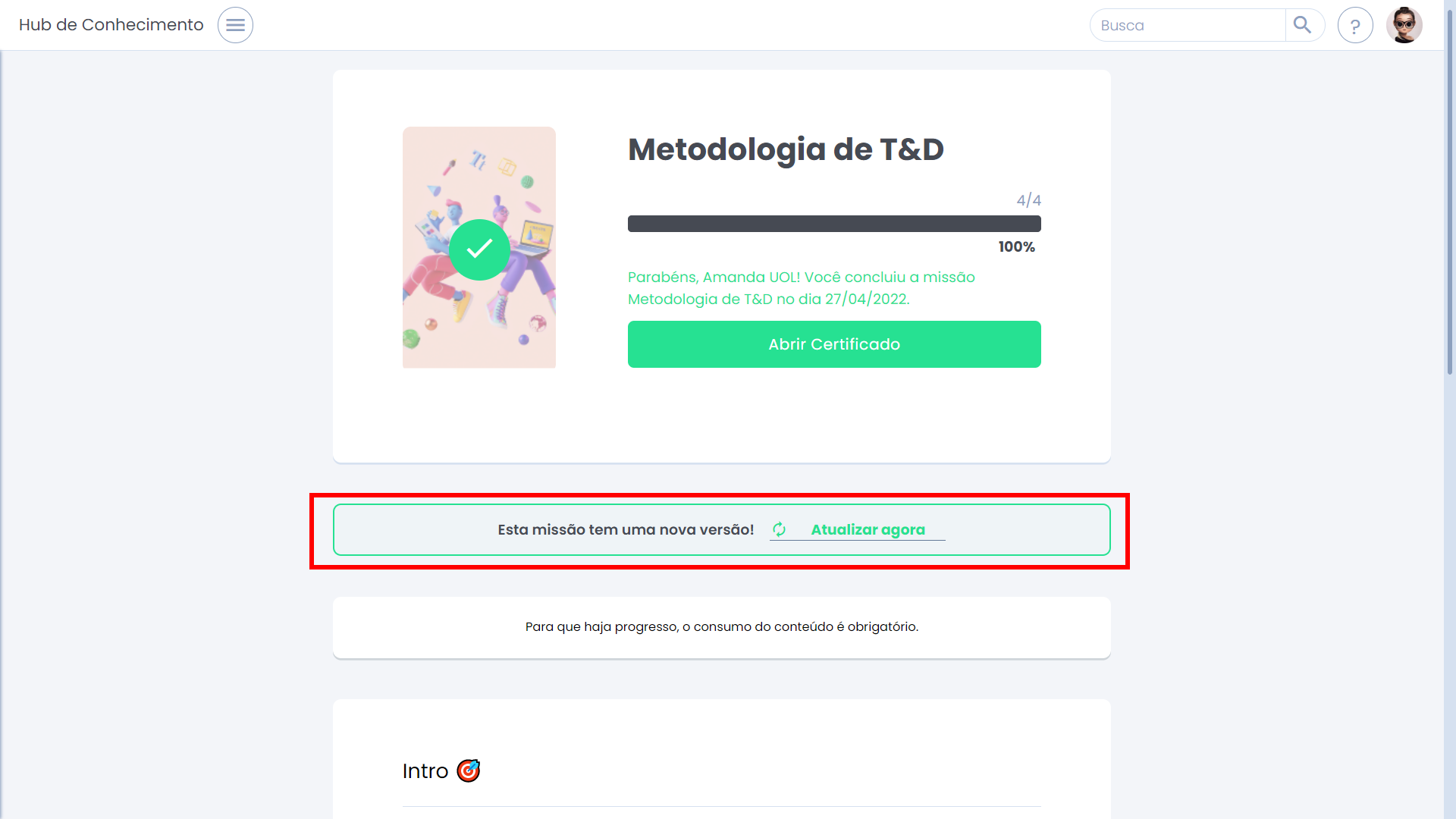
- Apenas salvar sem Notificar usuários: ◈ Usuários que ainda não iniciaram a missão irão ver as edições, mas não serão notificados; ◈ Usuários que já iniciaram, mas ainda estão em progresso irão ver as edições e não serão notificados; ◈ Usuários que já finalizaram a missão não irão ver as edições, nem serão notificados.
- Salvar e atualizar sem Notificar usuários:◈ Usuários que ainda não iniciaram a missão irão ver as edições, mas não serão notificados; ◈ Usuários que já iniciaram, mas ainda estão em progresso irão ver as edições, mas não serão notificados; ◈ Usuários que já finalizaram a missão irão ver as edições, mas não serão notificados - ❗ é importante ressaltar que esses usuários terão que clicar no botão 🔄 Atualizar que aparecerá para eles, para que de fato a missão se atualize e eles voltem a fazer progresso nela.
-
As mudanças que não afetam o progresso do usuário são alteração do título do módulo ou passo, remoção de passos, alteração da imagem de capa, alteração do controle de consumo, alteração da ordem dos passos.
Se você editar apenas o que foi mencionado logo acima, você terá duas opções ao clicar no botão Salvar:
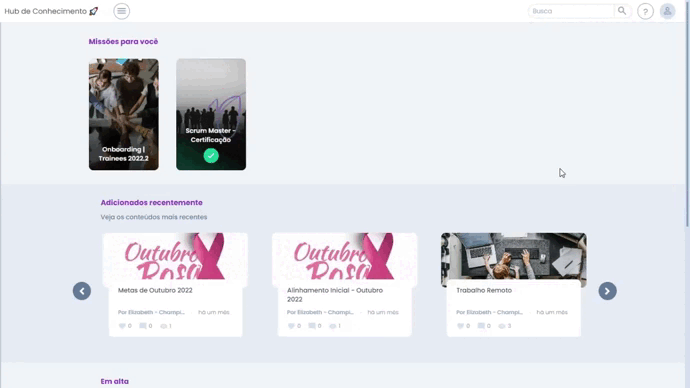
- Apenas salvar + Notificar usuários: ◈ Usuários que ainda não iniciaram a missão irão ver as edições, mas não serão notificados; ◈ Usuários que já iniciaram, mas ainda estão em progresso irão ver as edições e serão notificados; ◈ Usuários que já finalizaram a missão não irão ver as edições, nem serão notificados;
Se for adicionada uma mensagem personalizada, não será possível traduzir.
- Ou Apenas salvar sem Notificar usuários: ◈ Usuários que ainda não iniciaram a missão irão ver as edições e não serão notificados; ◈ Usuários que já iniciaram, mas ainda estão em progresso irão ver as edições e não serão notificados; ◈ Usuários que já finalizaram a missão não irão ver as edições, nem serão notificados.
Como editar uma Missão: Aba Público
Comportamentos esperados: Edição da Aba Público
Se você editar apenas essa aba Público, você terá duas opções ao clicar no botão Salvar:
- Apenas salvar + Notificar usuários: ◈ Usuários que ainda não iniciaram a missão não serão notificados; ◈ Usuários que já iniciaram, mas ainda estão em progresso serão notificados; ◈ Usuários que já finalizaram a missão não serão notificados;
Se nenhuma mensagem personalizada for digitada, o Learning.rocks enviará a mensagem padrão, que está automaticamente disponível em Português, Inglês e Espanhol.
Se for adicionada uma mensagem personalizada, não será possível traduzir.
- Ou Apenas salvar sem Notificar usuários: ◈ Usuários que ainda não iniciaram a missão não serão notificados; ◈ Usuários que já iniciaram, mas ainda estão em progresso não serão notificados; ◈ Usuários que já finalizaram a missão não serão notificados.
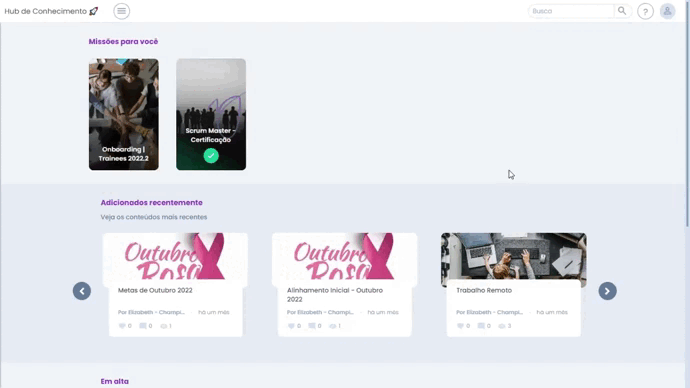
Boas Práticas ao editar uma Missão publicada
- Devem-se fazer edições na aba Conteúdo de missões publicadas apenas quando extremamente necessário, visto que pode causar confusão nos usuários.
- Cada tipo de conteúdo (Link, Upload, Texto, Exame) tem um comportamento diferente quando você os edita ou os substitui lá no Espaço deles. Por isso não recomendamos a edição ou substituição de conteúdos que estão em uma missão, a menos que seja extremamente necessário.
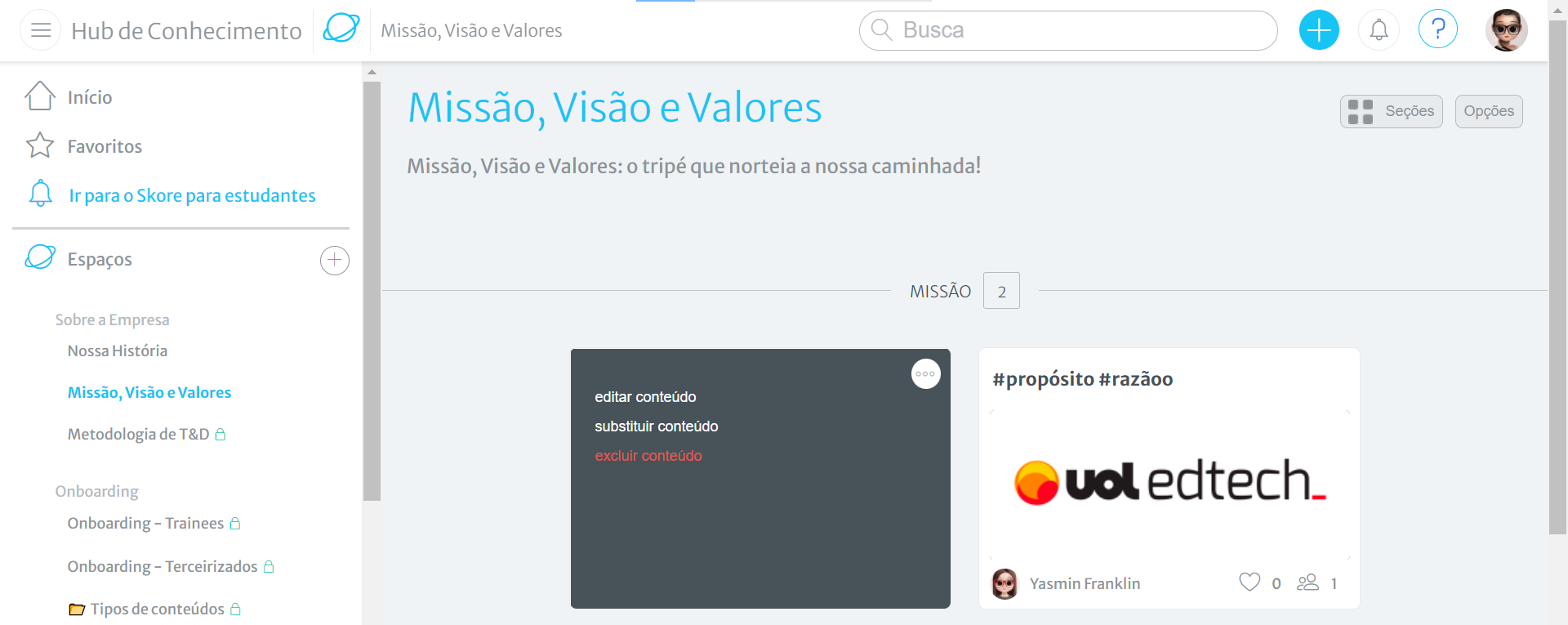
- Não recomendamos que seja feita a seguinte edição: alterar o público de uma missão de todos os públicos para alguns times ou usuários, pois os usuários que tinham realizado matrícula nela antes continuarão a ter acesso através do link que é enviado quando você escolhe a opção Notificar usuários.
- Ainda sobre notificar usuários, se nenhuma mensagem personalizada for digitada, o Learning.rocks enviará a mensagem padrão, que está automaticamente disponível em Português, Inglês e Espanhol. Se for adicionada uma mensagem personalizada, não será possível traduzir automaticamente.
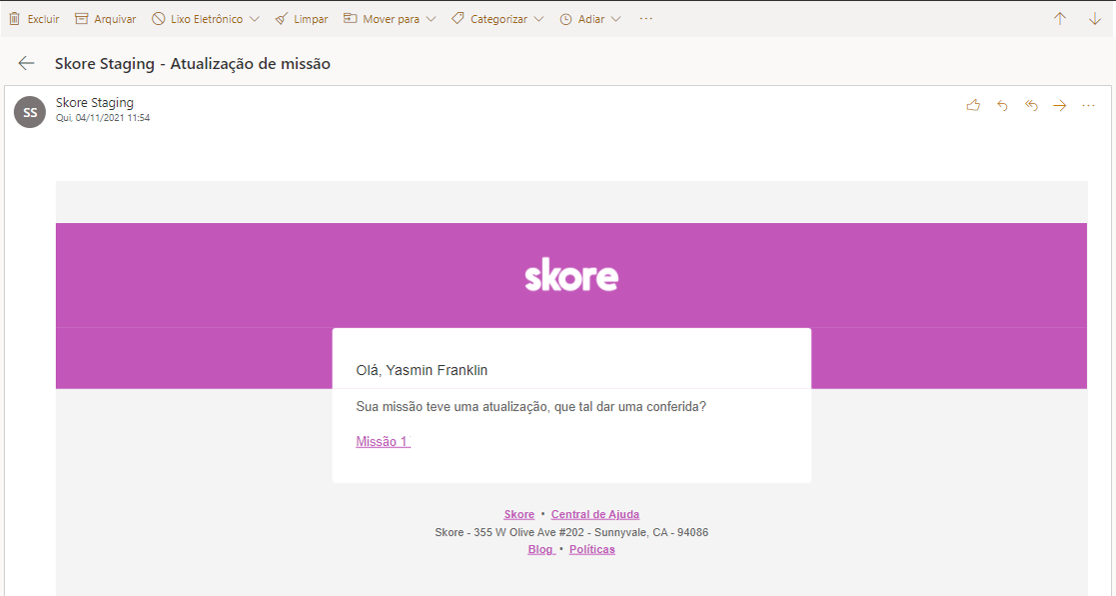
- Caso você faça uma alteração do tipo Salvar e atualizar (na qual usuários que já finalizaram a missão terão que clicar no botão 🔄 Atualizar) é importante ressaltar: antes de clicarem no botão 🔄 Atualizar, eles ainda terão acesso ao certificado antigo através da missão e da página Meus Certificados. Após clicar no botão, o certificado antigo não estará mais disponível na página da missão, mas continuará disponível na página Meus Certificados. E, após finalizar a nova versão da missão, um novo certificado (se a opção de gerar certificados estiver habilitada) será gerado e substituirá o antigo definitivamente.
- Se a missão está configurada com reciclagem ativa, não será possível escolher a opção Salvar e atualizar.
- Nada muda na funcionalidade Relatórios do Learning.rocks. Então caso queira extrair dados sobre a versão "antiga" da missão, é importante extrair antes de editá-la!
